最近、わけあって(というより仕事で)、Photosynthについて調べてるので簡単にまとめてみます。本当は自分でアップロードしたものを載せてから記事にしようと思ったのですが、面倒なのでやめました。
Photosynth – Capture your world in 3D.
Photosynthというのは、Microsoftが開発したサービスで、複数の写真を縫い合わせたような3D空間が作れるというサービスです。読み方は、『フォトシンス』ではなく、『フォトシンセ』のようです(参考:Microsoft APPS 2012 No.1 – Windows Phone)。Photo(画像)とSynth(シンセサイザー)の単語をつなげたものと思うと、『フォトシンセ』と読めると思います。利用や閲覧には大概の場合、Silverlightが必要なので、基本、Windowsじゃないと見れないかもしれないです。
ところで、一概にPhotosynthといっても、大きくわけて三種類あります。ここでは仮に、第一世代、第二世代、第三世代として簡単に紹介していきます。
第一世代(original synths)
写真の重複部分を縫い合わせて3D空間を作り出すPhotosynth :教えて君.net
2008年、最も最初にリリースしたPhotosynth。様々な角度と場所で撮った写真を一つの空間内に納めるような技術となっています。上記のNASAが公開しているのが一番有名かも。
マウスを載せるとところどころで四角いフィルターのようなものが表示されマウスカーソルがポインター状になると思うので、その時にクリックすると拡大したり縮小したり角度が変わったりする。その他、右下の四角が2つ重なってるアイコン(右から2つ目)にマウスを載せると『3Dビュー』『頭上からの角度』『2Dビュー』『点群の3Dモデル』のそれぞれのモードに切り替えることができる。
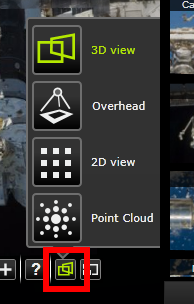
2Dビューにすると、写真をクリックするだけでは見れない方向の写真もあることが分かる。そういう場合は、2Dビューモードにして特定の写真を選択し、3Dビューモードに切り替えるとその写真を含んだ3Dビューが見れる。点群モードにすると、写真の特徴点を3Dモデルの点の集まりが見れる。ある意味、3Dビューモードより、3Dっぽいかもしれない。
投稿するには、投稿用ソフトのダウンロードが必要(Create your own Photosynths – Photosynth)。左記サイトの『Download Photosynth for synthing and publishing』の『Photosynth』部分のリンクがダウンロード用のリンクとなっている。そのソフトに写真をいれて『Synth』ボタンを押せば投稿できる。
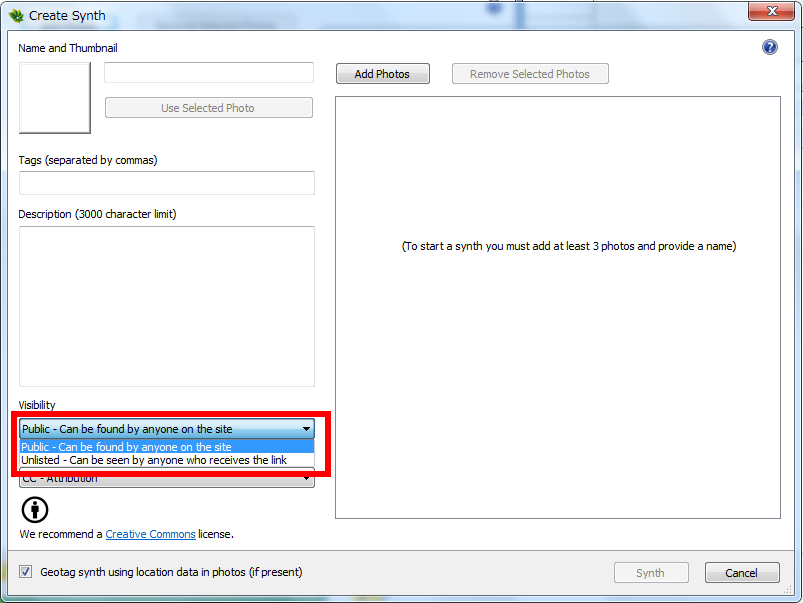
左の『Visibility』というのは、多分、検索に引っかかるかどうかということだと思います。『Public』が検索にひっかかり、『Unlisted』がひっかからない。ただし、Unlistedでも、直接URLを入力してアクセスすれば閲覧することができます。
第二世代(stitched panoramas)
無料で立体感のあるパノラマ画像を作成できるアプリ「Photosynth」 – GIGAZINE
2011年リリース。いわゆる、パノラマ写真を作ることができる。パノラマ写真といっても、横か縦というわけではなく、横も縦も360度とることができるため、全天球な写真も作ることが可能。
利用にはPC版(Microsoft Research Image Composite Editor (ICE))とアプリ版があり、アプリ版はWindows PhoneアプリとiOSアプリを提供している(Android版はなし)。
360°天球カメラのTHETAにも対応しており、THETAを使うと簡単に全天球のパノラマ写真を作ることが可能。
参考:PhotosynthでThetaを試す | 景観デザインを目指せ
不動産のサイトなんかでよく使われるようです。
ちなみに、この世代はSilverlightが入っていないiPhoneやiPadのSafariでも、HTML5のcanvasの機能とCSS3のtrans-formの機能を使ってみることができるようになっている。
第三世代(technical preview)
無料でストリートビュー風のスライドを作成できるようになった「Photosynth」 – GIGAZINE
asteroid explorer hayabusa2 rollout はやぶさ2機体公開 at sagamihara by nvs-live on photosynth
2013年12月リリース。複数の写真を動画のように見せる技術となっている。第三世代とひとくくりにいっても、この中に細かく『スピン』『パノラマ』『ウォール』『ウォーク』の4種類のモードがある。エキスパート撮影ガイドがあるので、それを見ると分かりやすいと思う(エキスパート撮影ガイド)。
投稿はブラウザを使って行う。第一世代が投稿するだけで投稿用のソフトをダウンロードしなければならなかったが、現在はHTML5が普及してきたためウェブで完結するようになってると思われる。
閲覧時にcキーを押すことにより、カメラモードになる。どういうものか説明しづらいのだけれども、ある1点から、撮影した写真一つ一つを3D状に配置したものを離散的に見ることができ、マウスホイールを使うことにより視点を近づけたり離れたりすることができる。こんな説明じゃよく分からないと思うので、試しに見てる最中にcキーを押してみることをお勧めする。
また、mキーを押すとマップモードになる。このキーを押すことにより、右上に一本の線が表示され、動画の動きの流れが分かる。マリオカート64においてレース中に画面右下に表示されるコース概要図のようなものといえば分かるかも(余計わからないか)。

コメント